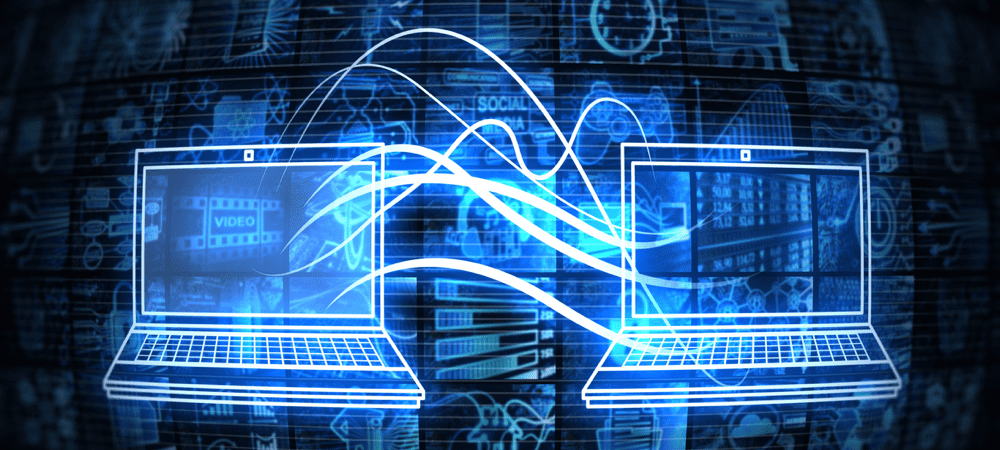Cómo personalizar y agregar elementos al menú 'Enviar a' de Windows 10
Microsoft Windows 10 Windows 8 Vindovs 7 / / March 17, 2020
Ultima actualización en

El menú Enviar a aparece cuando hace clic con el botón derecho en documentos, fotos u otros elementos y le ofrece opciones sobre dónde enviarlo. Aquí se explica cómo personalizarlo.
Windows 10 es un sistema operativo moderno que continúa evolucionando regularmente con nuevas características. Por supuesto, algunas de las mismas características que han existido durante años todavía están allí. Un buen ejemplo es el menú contextual Enviar a. Es el menú que obtienes si haces clic con el botón derecho en un documento, foto u otro elemento y te da opciones sobre dónde enviarlo. Aquí se explica cómo configurarlo.
Eliminar o agregar ubicaciones
Como mencioné en la introducción, Windows 10 es un sistema operativo moderno para 2016, pero todavía tiene algunas características heredadas que han sido parte de Windows durante años. Por ejemplo, haga clic con el botón derecho en un documento y encontrará algunos elementos heredados en Enviar a categoría: el destinatario del fax es el más obvio.
Estoy seguro de que hay compañías que todavía necesitan usar la opción de fax, pero para el usuario doméstico promedio, no tanto.
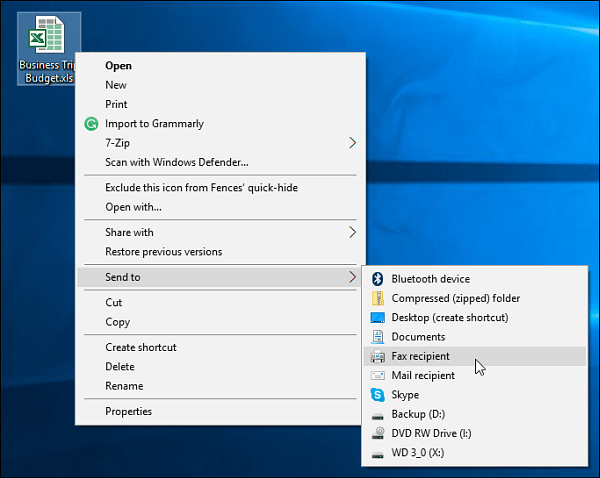
Para eliminar o agregar ubicaciones, presione Tecla de Windows + R y tipo: shell: sendto y presiona Enter.
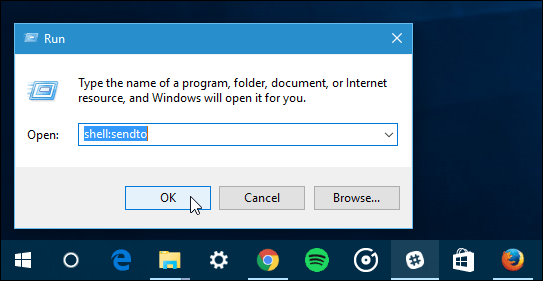
Se abrirá la carpeta "Enviar a" y desde aquí puede eliminar ubicaciones que nunca usaría y agregar lugares más modernos. Para deshacerse de un lugar, simplemente haga clic derecho y presione Eliminar.
Para agregar una ubicación, simplemente arrastre su acceso directo a la carpeta SentTo. En la captura de pantalla a continuación, estoy arrastrando un acceso directo de OneDrive.
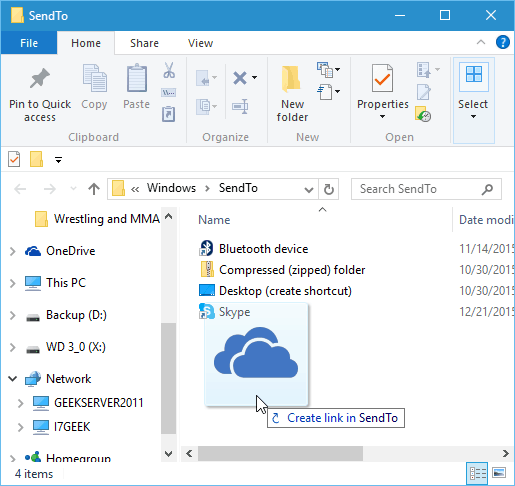
En el siguiente ejemplo, eliminé Destinatario de fax, Destinatario de correo y Documentos. Luego agregué OneDrive, Slack y un par de carpetas de red.
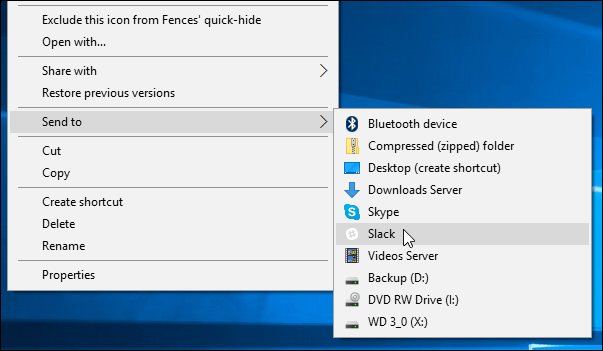
Ver menú Enviar a ampliado
Aquí hay otro consejo genial para probar. Mantenga presionada la Tecla Shift mientras hace clic derecho en un documento u otro archivo y selecciona Enviado a. Esta vez, verá muchas más ubicaciones, quizás lugares en Windows 10 que no sabías que existía Está agregando varios de los elementos predeterminados de la carpeta Usuarios en la unidad del sistema.
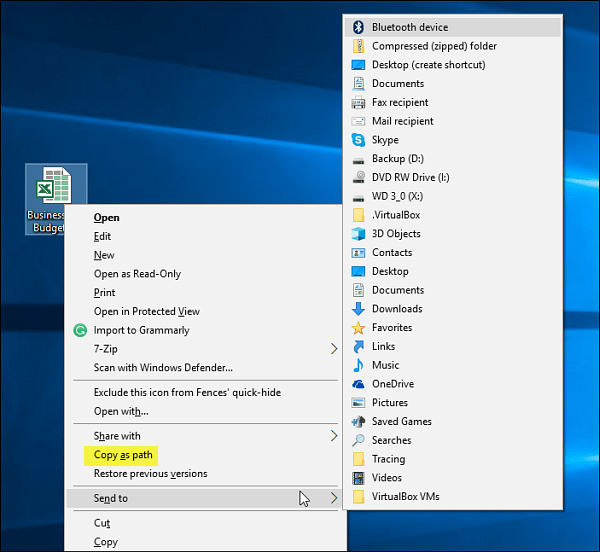
Además, verá "Copiar como ruta"En el menú contextual justo arriba Enviar a. Ese es otro buen consejo, y puedes leer más sobre cómo usarlo en nuestro artículo: Cómo copiar una ruta de archivo o carpeta al portapapeles en Windows.
Resumiendo
Al igual que estas características de la interfaz de usuario de Windows, la capacidad de personalizar el menú "Enviar a" no es nada nuevo, y también puede hacerlo en versiones anteriores de Windows. Para obtener más información al respecto, puede consultar nuestros siguientes artículos.
- Agregue Google Drive al menú Enviar a en Windows
- Cómo agregar OneDrive al menú Enviar a de Windows (Funciona para Windows 7 y superior)